Пользователи персональных компьютеров, обновившие свою операционную систему (ОС) до Windows 10, стали также обладателями бесплатного антивирусного приложения корпорации Microsoft. Антивирус устанавливается вместе с 10 версией и носит название Windows Defender.
Windows Defender
Функции его заключаются в проверке открываемых файлов на наличие вирусов и устранении всевозможных программ, представляющих угрозу для полноценной работы устройства в реальном времени.

Windows Defender блокирует вредоносные объекты и переносит их в карантинную зону для последующего удаления. Обновление защитника происходит автоматически через Центр обновления Windows. При установке альтернативных антивирусных программ Windows Defender автоматически отключается.
При подключении к компьютеру какого-либо внешнего носителя целесообразно сначала проверить его, используя встроенный антивирус 10-ки. Делается это так:
How to Disable/Turn Off Firewall on Windows 10
- Кликнуть на «Пуск» и открыть «Параметры».
- Зайти в «Обновление и безопасность».
- Слева выбрать «Защитник Windows».
- Открыть вкладку «Домой», в параметрах проверки (в правой части окна) отметить «Особая» и нажать Проверить сейчас .
- Поставить галочку около папок, нуждающихся в сканировании, подтвердить, надавив OK (или Enter ).
Брандмауэр
Последняя ОС от Майкрософт снабжена также Брандмауэром Windows, помогающим защитить устройство от вредоносных программ в локальной сети и Интернете. Убедиться, что она включена, можно так:
- нажать правой кнопкой мыши на значок «Пуск» (левый нижний угол);
- войти в панель управления;
- открыть папку «Брандмауэр Windows» и посмотреть на его состояние.

По умолчанию он включен. Изменять состояние (по желанию) можно во вкладке «Включение и отключение Брандмауэра Windows».
SmartScreen
Третьим инструментом для защиты Windows 10 выступает браузер Microsoft Edge – детище Майкрософт, загружаемое всем пользователям 10 версии автоматически. Он имеет особый фильтр SmartScreen, помогающий блокировать вредоносные загрузки и сайты.
Чтобы проверить работает ли вышеупомянутый фильтр, надо проделать следующий путь:
- Запустить Microsoft Edge, кликнув на соответствующий значок слева внизу (на панели задач);
- Нажать на многоточие в верхнем правом углу (прямо под крестиком);
- Открыть настройки;
- Нажать «Просмотреть дополнительные параметры»;
- Опуститься в самый низ. Последний параметр должен быть включен.

Выбор средств защиты ПК
Бытует мнение, что встроенная защита Windows работает несколько хуже сторонних антивирусных программ. Но основной плюс её в том, что во время функционирования потребляется минимальное количество ресурсов компьютера (память, процессор).
Free Antivirus built into Windows 10 and Windows 11!
Доверить защиту своего устройства продуктам Microsoft готовы далеко не все владельцы ПК, многие желают использовать проверенный антивирус. Однако при обновлении ОС до версии 10 некоторые установленные ранее помощники по борьбе с вирусами исчезают из-за несовместимости с новой системой.
Если используемый до установки новой ОС, антивирус после перехода на Windows 10 вдруг исчез, следует установить его заново. Если же ОС блокирует установку антивирусов, то они не совместимы с данной версией системы. Сейчас большинство антивирусных программ совместимо с последней версией Windows. Корпорация Майкрософт считает надежными следующих поставщиков программ, обеспечивающих защиту ПК:
- 360 Total Security и Security Essential;
- VIRUSfighter Pro;
- Avast Free Antivirus, Internet Security, Premier;
- Emsisoft Anti-Malware 10;
- NANO Антивирус;
- G Data InternetSecurity, AntiVirus, TotalProtection;
- ESET NOD32 Антивирус, ESET NOD32 Smart Security, ESET NOD32 TITAN, ESET NOD32 Start Pack, ESET NOD32 Smart Security Family;
- Avira Free Antivirus, Avira Antivirus Pro;
- Chili Internet Security;
- Bitdefender Internet Security, Bitdefender Antivirus Plus 2016, Bitdefender Total Security 2016;
- Kaspersky Internet Security 2016, Антивирус Касперского 2016, Kaspersky Total Security 2016.
Антивирус Касперского
Выбрав, какой антивирус использовать для защиты ПК, остается правильно установить его. Среди антивирусных программ, устанавливаемых пользователями, наиболее распространены продукты, выпускаемые «Лабораторией Касперского». Для успешной установки любых антивирусных программ от Kaspersky нужно соблюдать определенный порядок действий.
- Необходимо в первую очередь удалить действующий антивирус (если таковой имеется). Сделать это обязательно, потому что сосуществование нескольких программ подобного типа может привести к многочисленным трудностям в будущем.
- Провести проверку на соответствие системных требований для Kaspersky.
- Подключить ПК, планшет или смартфон к сети Интернет.
- Скачать установочный файл выбранного программного обеспечения с официального сайта Лаборатории Касперского.
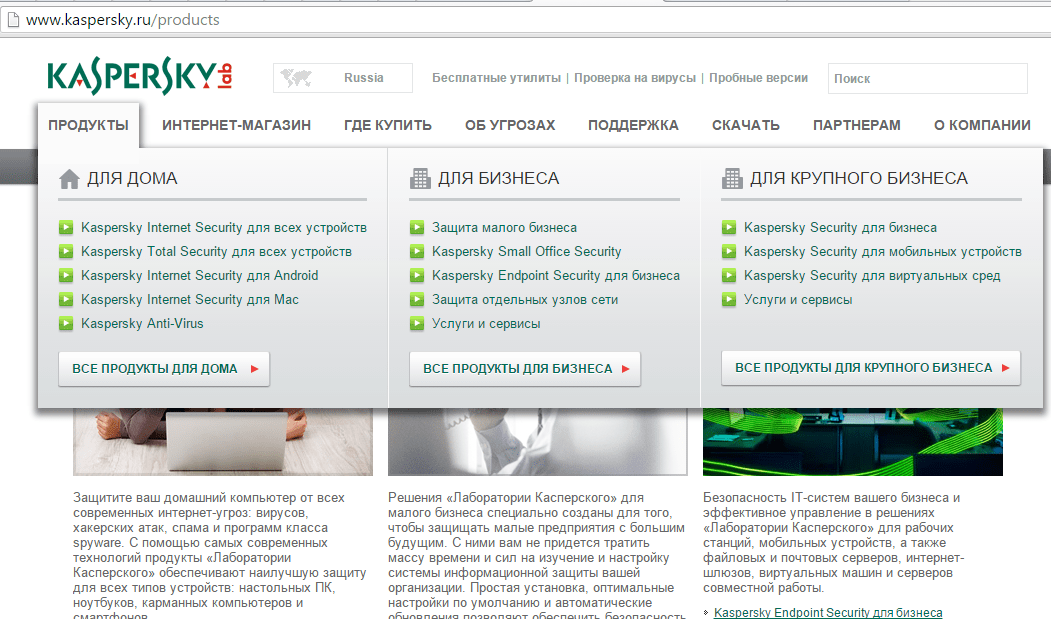
- Выполнить отключение всех функционирующих программ.
- Дважды кликнуть на скачанный файл.
- Нажать Установить .
- Принять лицензионное соглашение и положение об использовании Касперского.
- Дождаться окончания установки. Проверить отмечен ли галочкой пункт «Запустить Kaspersky» и надавить Завершить .

- Запустив антивирус, надо его активировать. Для активации платных программ Kaspersky необходимо ввести специальный код, состоящий из 20 знаков, или выбрать «Активировать пробную версию программы» В этом случае вам предоставят на 30 дней полноценно работающий антивирус бесплатно.

- Далее появится окно, сообщающее об успешной активации. Нажать Завершить .
Работа браузера Microsoft Edge антивирусами Касперского на данный момент не поддерживается.
Полное удаление продуктов Касперского
Если в результате обновления Windows до 10 версии пропал Kaspersky, то сначала надо удалить его полностью. Полностью это сделать возможно только с помощью специального ПО.
Удаление стандартными средствами Windows происходит не полностью по причине сложности данного антивирусного программного обеспечения.
Для выполнения удаления с сайта Касперского требуется скачать вспомогательную программу kavremover. Запустив её, ввести защитный код,

в окне лицензионного соглашения нажать «Я согласен», затем Удалить .
Дождаться окончания процесса, перезагрузить ПК. Возможно, утилита найдет несколько антивирусов. В этом случае после удаления каждого следует выполнить перезагрузку устройства. Далее скачать и установить антивирус (совместимый с последней версией Виндовс) вновь.
Ошибка установки
Когда при запуске Kaspersky появляется сообщение о повреждении установочных файлов,

следует найти и очистить папку C:ProgramDataKaspersky Lab Setup Files. После снова скачать один из продуктов Касперского 2016 года, установив по приведенной выше инструкции.
Срочное лечение компьютера
Иногда, когда вы видите, что ваш компьютер стал проявлять признаки заражения вирусами, вам необходимо действовать быстро и точно. В таком случае, у вас нет времени на поиск, покупку и установку антивируса.
Осуществить быструю проверку и лечение компьютера можно с помощью Kaspersky Virus Removal Tool. Это бесплатная утилита. Скачать её можно на сайте компании. Программа весьма эффективна для зараженных устройств. Только что скачанная, она не требует установки и обновления и сразу готова к работе.
При возникновении какой-нибудь серьезной проблемы следует обратиться в техническую поддержку Лаборатории Касперского.
Источник: ustanovkaos.ru
Как установить антивирус Windows 10
Из бесплатных антивирусов безусловным лидером является Аваст. Именно его мы и будем устанавливать. Я не рекомендую вам использовать платные антивирусы, за исключением случаев их покупки и скачивания с официальных сайтов. Взломанные антивирусы, которых множество в открытом доступе не только обеспечат сомнительную защиту, но и могут навредить системе.
-
Переходим на официальный сайт Аваста (https://www.avast.ru) и нажимаем на кнопку «Бесплатная загрузка для ПК».










После установки антивируса рекомендуем выполнить простые шаги из этого руководства: Как почистить компьютер от вирусов.
Источник: akak.pro
Лучший антивирус для Windows 10
Подключаясь к сети Интернет, пользователь всегда в зоне риска, потому что всегда есть возможность заполучить на компьютер вредоносную программу. Волноваться по этому поводу приходится и тем, кто недавно установил новую операционную систему Windows 10. Поэтому, мы сегодня и попытаемся ответить на актуальный вопрос, какой антивирус лучше поставить на Windows 10.

Встроенный антивирус
После установки Windows 10 пользователь задается вопросом, а стоит ли вообще устанавливать на ПК антивирус. Такая заинтересованность имеет основания, поскольку новая версия операционной системы предусматривает наличие службы защиты. Сегодня она называется Защитник Windows. Но это не новая разработка, а известный в кругу пользователей антивирус Microsoft Security Essential.

Эта программа зарекомендовала себя как хороший борец с вредоносным ПО, за что разработчики удостаивались наград, среди которых «VB100» от Virus Bulletin Ltd. Антивирус подходит для обычных пользователей или владельцев малого бизнеса. Microsoft Security Essential работает в фоновом режиме и запрашивает пользователя только при принятии необходимых мер к найденной угрозе.
Этот антивирус помогает справиться компьютеру с возникающими проблемами, но его способность блокировать вредоносное ПО не безгранична, так как это пример базовой защиты. Если вы хотите надежнее оградить себя от действия троянов, шпионов и прочего, стоит установить дополнительную защиту. Осталось разобраться, какой антивирусный комплекс лучше для Windows 10.
Важно! Пока нет ни одной антивирусной программы, способной защитить компьютер со 100% гарантией, поэтому необходимо с осторожностью обращаться с сообщениями или файлами, приходящими от неизвестных пользователей.
Бесплатные антивирусные продукты
Встроенный антивирусник будет верно и надежно служить в том случае, если компьютер не станет целенаправленной мишенью злоумышленников, а его владелец избегает посещения «опасных» сайтов. Но иногда приходится скачивать информацию из не самых проверенных источников, поэтому безопаснее установить что-то еще. При этом не обязательно покупать дорогой защитный продукт — можно воспользоваться бесплатным аналогом.
Определяясь, какой бесплатный антивирус лучше для Windows 10, можно обратить внимание на несколько самых распространенных вариантов:
- Avira Antivirus Free 2015 по словам самих разработчиков — «лучший бесплатный антивирус». Он защищает личные данные пользователя от основных угроз, включая вирусную атаку и похищение конфиденциальной информации. Препятствует действию шпионов, троянов, червей и вирусов и может сканировать данные в облаке в режиме реального времени.

- AVG Free Antivirus 2015 — еще один популярный вариант. Он эффективно борется со всеми видами опасных приложений и сканирует ссылки на подозрительные письма и сайты. Есть возможность лечить уже инфицированную операционную систему.

- Panda Free Antivirus 2016 выполняет весь набор действий, перечисленных для предыдущих бесплатных защитников. С помощью функции «Набор восстановления» возможно реанимировать систему, даже если она не загружается.

- Avast Free Antivirus также известен многим владельцам ПК. Среди достоинств — простота и высокая скорость работы. Он предотвращает атаки на домашнюю сеть и браузер, очищает компьютер от хакерских приложений.

- 360 Total Security. В этом продукте кроме антивируса, есть инструменты для проверки безопасности Wi-Fi сети, оптимизации и очистки системы.

Платные комплексы защиты
Сторонники комплексной защиты также найдут для себя варианты. Такие разработки имеют больший и, в некоторых случаях, лучший функционал. Если необходимо выбрать, какой антивирус лучше для Windows 10, то можно подумать об инсталляции следующих продуктов:
- ESET NOD32 Smart Security 9 Beta (от 1 950 руб.) — новая версия уважаемого «защитника», от которой усовершенствованный вариант отличается защитой интернет-банкинга, поддержкой сетевых подписей, обновленным пользовательским интерфейсом.

- Kaspersky Internet Security для всех устройств (от 1 800 руб.) — еще одна модель популярного у юзеров продукта. Антивирус предотвращает незаконное проникновение в ОС нежелательных приложений, защищает от сбора данных и контролирует изменения в операционной системе.

- Dr.Web Security Space 11 (от 1 290 руб.) — относится к комплексным программам. Он привлекает владельцев ПК наличием файлового и почтового антивируса, родительского контроля, превентивной защиты и антиспама.

- Norton Security также относится к классу комплексных антивирусов. Одной из его особенностей считается пятиуровневая защита.

Сравнение функций бесплатных антивирусов
Таблица 1 — Сравнение функционала популярных бесплатных антивирусов.
| Функции | Avira Free Antivirus | AVG Antivirus Protection FREE | Avast Free AntiVirus | Panda Free Antivirus 2016 | 360 Total Security |
| Блокировка вредоносного ПО и вирусов | + | + | + | + | + |
| Облачная защита | + | — | — | + | + |
| Песочница | + | — | — | + | + |
| Восстановление системы | — | — | — | + | + |
| Удаленное управление | — | + | — | — | — |
| Одна контрольная панель на все устройства | — | + | — | — | — |
| Безопасные покупки в Интернете | — | — | — | + | + |
| Защита веб-камеры | — | — | — | — | + |
| Защита от кейлоггеров | + | — | + | + | + |
| Менеджер паролей | — | — | + | — | — |
| Защита съемных носителей | + | + | + | + | + |
| Брандмауэр | — | — | — | + | + |
| Защита реестра | — | — | — | + | + |
| Проверка безопасности Wi-Fi | — | — | — | — | + |
| Отключение автозагрузки | — | — | — | + | — |
| Очистка временных файлов | — | — | — | — | + |
| Оптимизация системы | — | — | — | — | + |
| Защита браузера | + | — | + | + | + |
| Очистка истории | — | — | — | + | — |
| Блокировка отслеживания через браузер | + | — | — | + | — |
| Безопасный просмотр | + | — | — | — | — |
| Сравнение цен при покупке | + | — | — | — | — |
| Количество полезных функций (+) | 9 | 4 | 5 | 13 | 14 |
Некоторые функции могут быть не интегрированы в сам антивирус. По мере необходимости модули сканеров и дополнительной защиты можно скачать и установить с официальных сайтов производителей.
Лучший антивирус по мнению редакции
Все зависит от того, с какими рисками вы сталкиваетесь, работая за компьютером:
- Для пользователей, которые увлекаются различными модификациями для игр и посещают потенциально опасные сайты (http соединения, большое количество рекламы, выполнение зловредных скриптов) рекомендуем использовать бесплатный антивирус Panda Free Antivirus 2016. На своих плечах он несет базу, которая может потягаться с тем же платным Kaspersky Internet Security для всех устройств. Но большой функционал использует не малые ресурсы системы и нужно помнить об этом.
- Пользователям, которые используют компьютер для работы или отдыха рекомендуем обратить внимание на антивирус 360 Total Security. Он выполняет не только защитные функции (например защита несанкционированного доступа к веб-камере), но и имеет в своем арсенале функции ухода за компьютером (чистка мусорных файлов и реестра).
По мнению редакции, лучшим вариантом антивирусного ПО для компьютера с Windows 10 является установка Avast Free Antivirus. Да, он не владеет большим функционалом, как его конкуренты, но в тоже время у него есть все стандартные функции антивируса и он не нагружает систему. Также, к его преимуществам можно отнести:
- условно-бесплатный (можно пользоваться как бесплатной версией, так и приобрести платную подписку, которая позволит получить максимальный уровень защиты);
- при обновлении до Windows 10 с более старых версий антивирус не нужно переустанавливать – он сделает это автоматически в фоновом режиме;
- постоянный выход обновлений, что обеспечивает высокую степень защиты;
- возможность гибкой настройки программы;
- полное сканирование системы занимает не более 15 минут.
Также Avast Free Antivirus имеет некоторые недостатки:
- нельзя использовать для бизнеса – только в домашних условиях;
- необходимость обновления регистрации один раз в год.
Выводы
Трудно узнать, какой антивирус самый лучший для Windows 10, если не протестировать его. Параметрами при оценке качества программы выступают:
- комфортность использования. Во внимание принимается то, насколько понятен интерфейс, легко ли настраивается антивирус;
- задержка работы ОС. Учитывается скорость функционирования системы, после начала работы программы-защитника;
- надежность антивируса. Пожалуй, самый труднопроверямый критерий — это то, насколько качественно защищает данный антивирус.
Конечно, платные комплексы защиты выигрывают в показателе надежности, но нуждаетесь ли вы в такой повышенной защите, это решать только вам. Опыт показывает, что бесплатное ПО так же хорошо работает, как и платное. Главное, при выборе учесть указанные параметры, тогда работа на компьютере будет приятной и безопасной.
Источник: windowsten.ru